
Zastanawiasz się, jak grać w gry Steam na Oculus Quest 2 i 3? Ten przewodnik przeprowadzi Cię przez proste kroki, dzięki którym będziesz mógł cieszyć się większą liczbą gier na swoim ulubionym zestawie VR.
Zestawy słuchawkowe Meta Oculus Quest należą do najlepszych zestawów VR na rynku . Dzieje się tak nie tylko dlatego, że są tanie, ale także dlatego, że działają samodzielnie i umożliwiają boczne ładowanie aplikacji innych firm, a także dzięki ogromnym bibliotekom gier .
Jeśli więc posiadasz Meta Quest 3 , Quest 2 lub Quest Pro i byłeś fanem grania w najlepsze gry VR, takie jak Asgard’s Wrath II czy Assassin’s Creed: Nexus, istnieje możliwość dodania kolejnych gier do listy.
Mówimy o graniu w popularne gry Steam, takie jak Half-Life: Alyx lub SuperHot VR na zestawie słuchawkowym. Jest to nie tylko możliwe, ale także całkiem proste dzięki sprytnemu modderowi i frameworkowi open source o nazwie UEVR .
Możesz teraz dodać nowy wymiar do swoich ulubionych gier Steam na płaskim ekranie i uczynić je bardziej wciągającymi, przenosząc je na zestaw słuchawkowy Quest 2 lub Quest 3. W tym przewodniku dowiesz się, jak podłączyć Quest 2 do Steam i grać w gry.
Wymagania dotyczące komputera PC do uruchamiania gier Steam na Quest 2 i 3
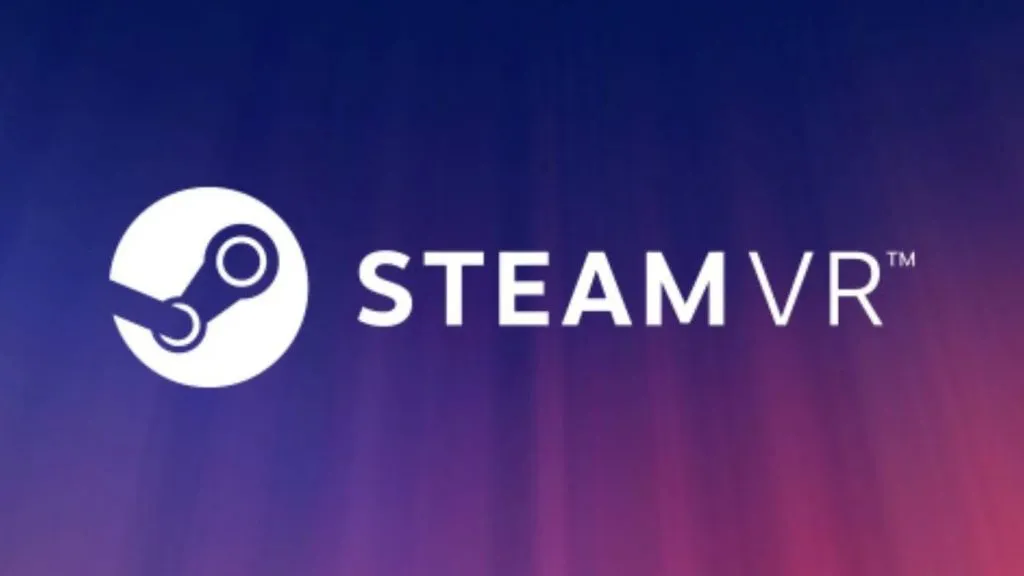
Aby uruchamiać gry Steam na Quest 2, potrzebujesz komputera do gier lub laptopa . Możesz sprawdzić zalecane konfiguracje VR , jeśli masz już komputer i potrzebujesz wyjaśnień na temat jego kompatybilności.
Pamiętaj, że potrzebujesz komputera z systemem Windows 10 lub 11, co najmniej procesorem Core i5 lub równoważnym procesorem AMD, kartą graficzną GTX 1070 lub nowszą oraz 8 GB lub więcej pamięci RAM. W gry VR nie można grać na MacBooku , Chromebooku ani komputerze z systemem Linux.
Po ustaleniu wymagań dotyczących komputera musisz zainstalować aplikację komputerową Oculus 2. Chociaż istnieje kilka sposobów, w jakie możesz cieszyć się grami Steam na swojej VR, niezależnie od opcji, musisz mieć zainstalowane oprogramowanie towarzyszące na komputerze. Kliknij tutaj, aby pobrać oprogramowanie . Upewnij się także, że masz zainstalowany Steam na swoim komputerze.
Graj w gry Steam na Quest 3 i 2 za pomocą kabla
Podłącz Quest 2 do komputera za pomocą kabla łączącego. Jeśli go nie masz, możesz go kupić w sklepie Amazon lub użyć dowolnego kabla USB typu C o długości co najmniej 5 metrów.
- Upewnij się, że Quest jest włączony
- Uruchom aplikację komputerową Quest i kliknij Urządzenia w lewym okienku
- Kliknij opcję Dodaj zestaw słuchawkowy i wybierz opcję Quest z dostępnych opcji
- Wybierz Link (kabel) i kliknij Kontynuuj
- Uruchom aplikację Steam
- Kliknij SteamVR i ciesz się ulubionymi grami Steam na Quest
Graj w gry Steam na Quest 2 i 3 za pomocą Air Link (bezprzewodowo)
Możesz także bezprzewodowo sparować Quest 2 i 3 z komputerem do gier, aby grać w gry Steam. Upewnij się jednak, że jesteś blisko routera; Quest i laptopy powinny być podłączone do tej samej sieci Wi-Fi. Aby zapewnić nieprzerwaną rozgrywkę, upewnij się, że korzystasz z sieci 5 GHz i jesteś podłączony bezpośrednio do routera, bez żadnych przedłużaczy pomiędzy nimi.
- Kliknij Ustawienia w aplikacji Quest na swoim komputerze
- Kliknij Beta
- Włącz Air Link, włączając przełącznik
- W goglach Quest 2 przejdź do menu głównego, naciskając przycisk Oculus na prawym kontrolerze
- Wybierz Łącze Oculus
- Znajdź swój komputer i kliknij Uruchom
- Po zakończeniu wróć do menu głównego
- Wybierz Pulpit, zlokalizuj Steam i uruchom go
- Teraz możesz uruchamiać swoje gry Steam Games VR na Quest
Jeśli klikniesz link do produktu na tej stronie, możemy otrzymać niewielką prowizję partnerską.
- Pokemon Go Mega Pinsir: Najlepszy zestaw ruchów do PvP i Raidów
- Pokemon Go Vespiquen: Najlepszy zestaw ruchów do PvP i Raidów
- Aktualizacja Fallouta 4 nowej generacji: data premiery, nowa zawartość, ulepszenia techniczne i więcej
- Jak zdobyć skórki Coachella 2024 w Fortnite: Horizon, Cosma i Inferno Skeleton Balvin
Dodaj komentarz